SSD交換のきっかけ
大学病院に通院しているのですが、待ち時間がとても長く、待ち時間中に遊べるようにSteamDeckを買いました。日本上陸したばかりのころに、64GB版を59800円で購入してSSDを512GBに自分で交換して使っていました。SteamOSを消して、Windows11をインストールし、パソコンのように使っています。原神とNGSをインストールしていましたが、容量が不足気味になってきたので1TBのSSDに交換してみることにしました。
SSDを交換
SSDの準備
SSDは台湾製のAddlink 1TBを購入しました。SteamDeckのSSDは通常のM.2 2280ではなく、短いタイプの2230となりますので注意が必要です。写真の左側は512GBの取り外したSSDです。
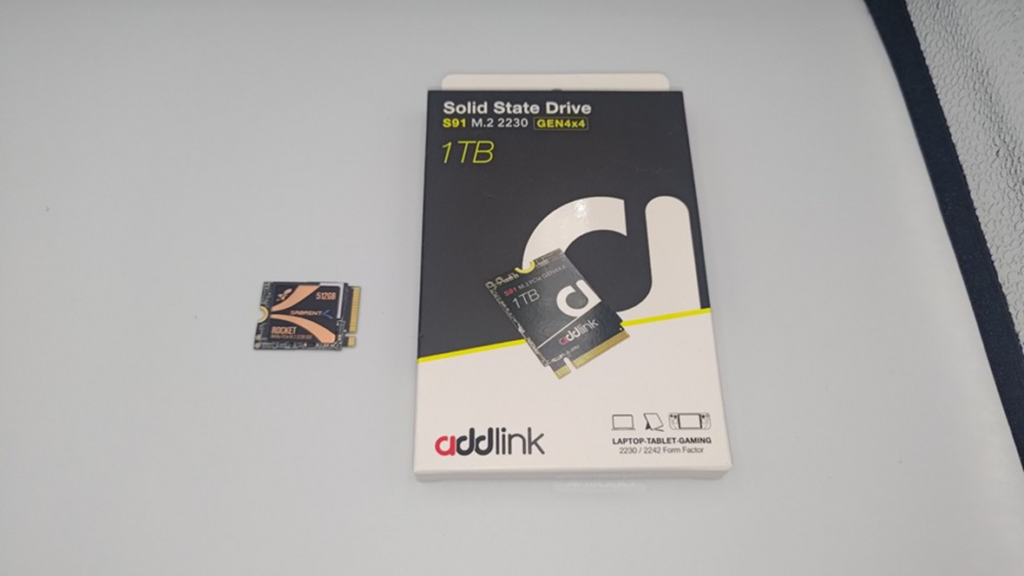
2TBと迷いましたが、2万円以上してコスパが悪いため、1TBにしました。
工具の準備
- ドライバー
精密ドライバーがあるといいです。 - ピック
カバーを外すのに使います。ドライバーなど硬いものでこじ開けるとカバーに傷がつくため、プラスチックのピックなどを利用するといいでしょう。

バックアップイメージの作成
インストールしてあるWindowsのフルバックアップを取ります。
下記の記事で、システムイメージの作成をご参照ください。
バックカバーねじの確認
バックカバーのねじは赤丸部の8か所外します。バックカバーがスケルトンになっているのは、前回512GBに交換時にスケルトンタイプに交換したからです。
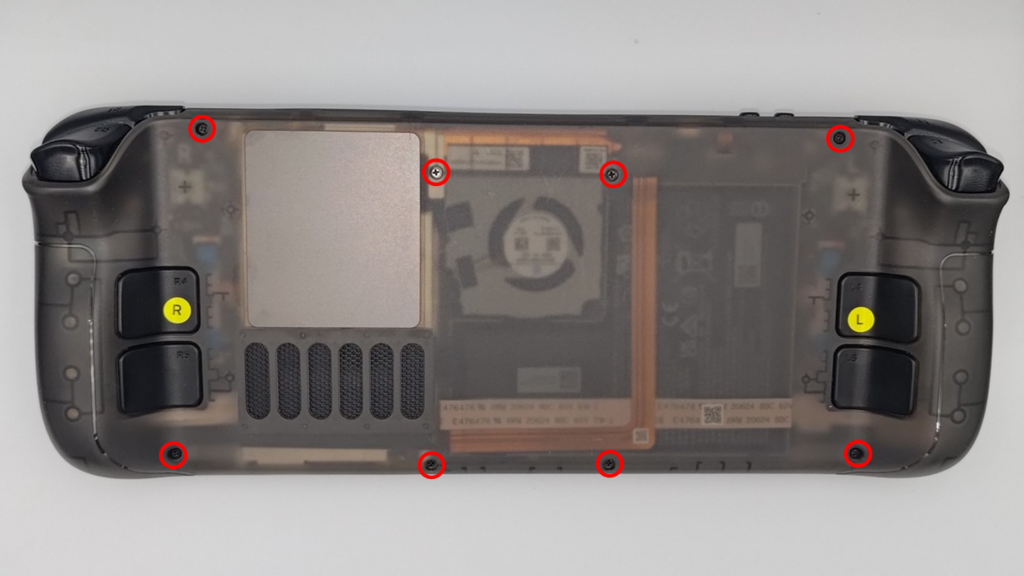
バックカバーを外す
ピックを使ってバックカバーを外していきます。無理に外そうとすると爪が割れるため、ピックを差し込みながら少しずつ外していきます。

金属製シールドを外す
バックカバーを外した様子です。中央のファンの左側にある金属製のシールドの裏にSSDがあります。ねじを2か所外します。

アルミ箔のようなシールの裏側にもねじがあるため、外します。

SSD交換
金属製のシールドを外すと、下のほうにSSDが見えます。赤丸のねじを外すとSSDを取り外せます。

Windowsのリストア
SSDを交換したばかりだと、データが全く入っていないため、リストアする必要があります。下記の記事で、システムイメージから復元を参照ください。
USBから起動するには、音量のマイナスボタンを押しながら電源ボタンを押します。BootManagerが表示されたら、USBを選択してUSBメモリから起動します。
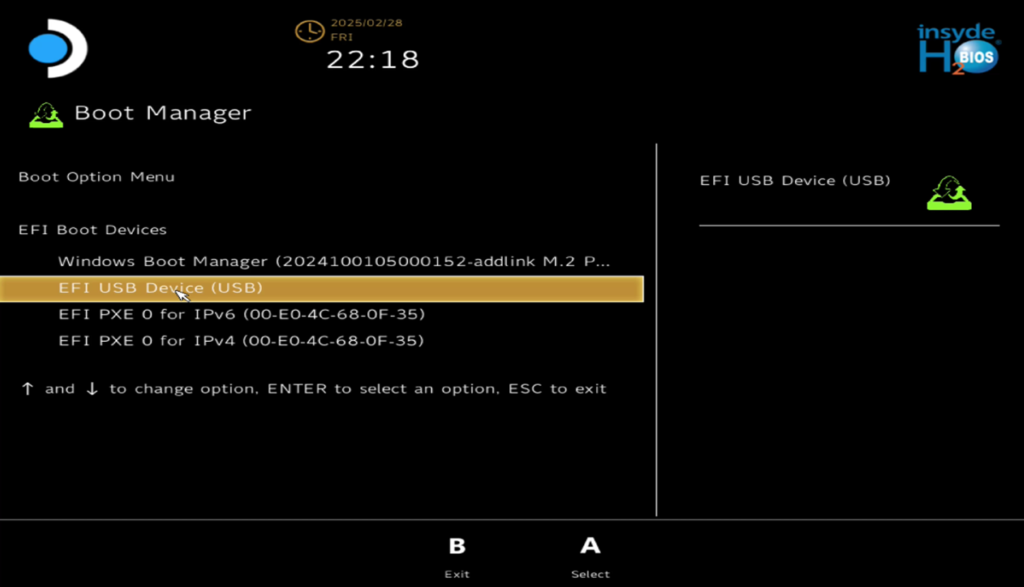
パーティションの拡大
そのまま起動すると、512GBのSSDのデータをコピーしたため、容量が512GBのままです。パーティションの容量を変更する必要があります。
ここでは、パーティション管理ソフトのEaseusを使用します
アプリをダウンロード後、実行します。
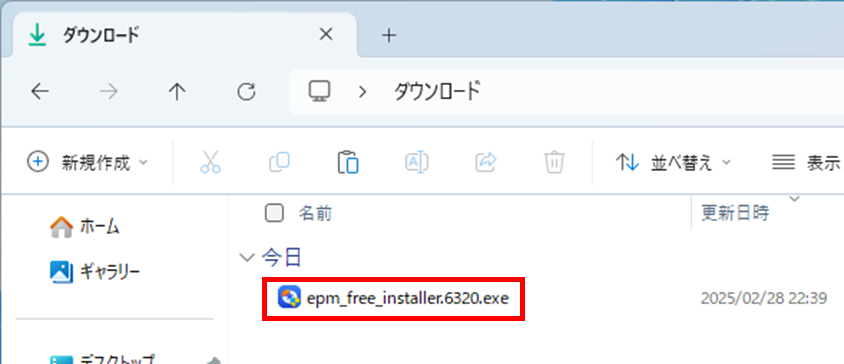
インストーラーが起動しますので、「今すぐインストールする」を選択します。
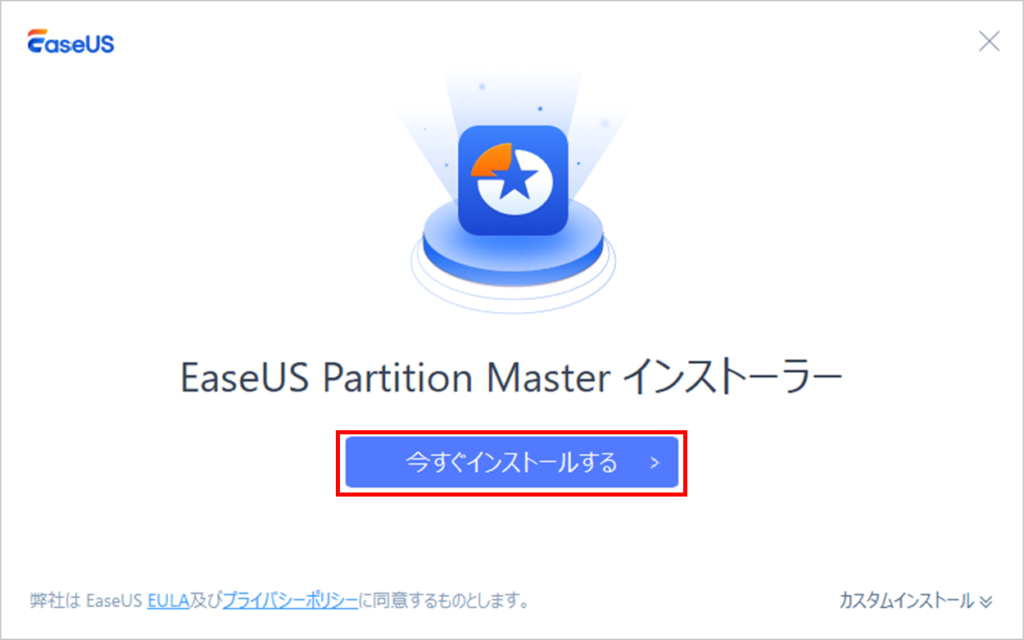
「ドーン」を押します。ドーンは誤訳でDone(完了)の意味です。
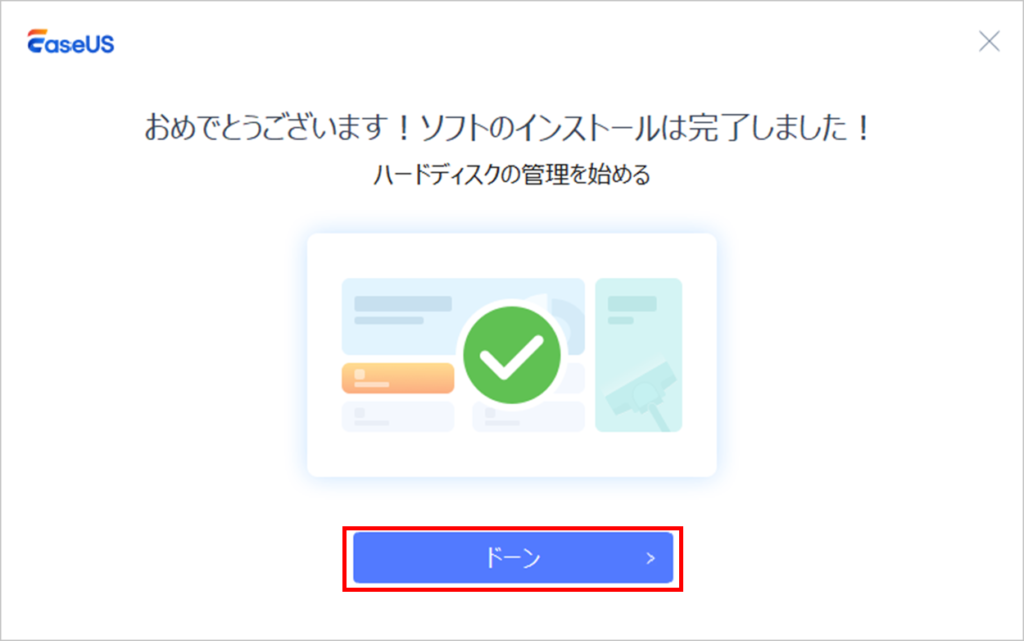
アプリを起動すると、現在のパーティションの状況が表示されます。1TBのSSDに変更しましたが、パーティションは500GBのままとなっています。Cドライブの後ろにあるNTFSの領域は、おそらく回復ドライブだと思いますが、念のため確認します。
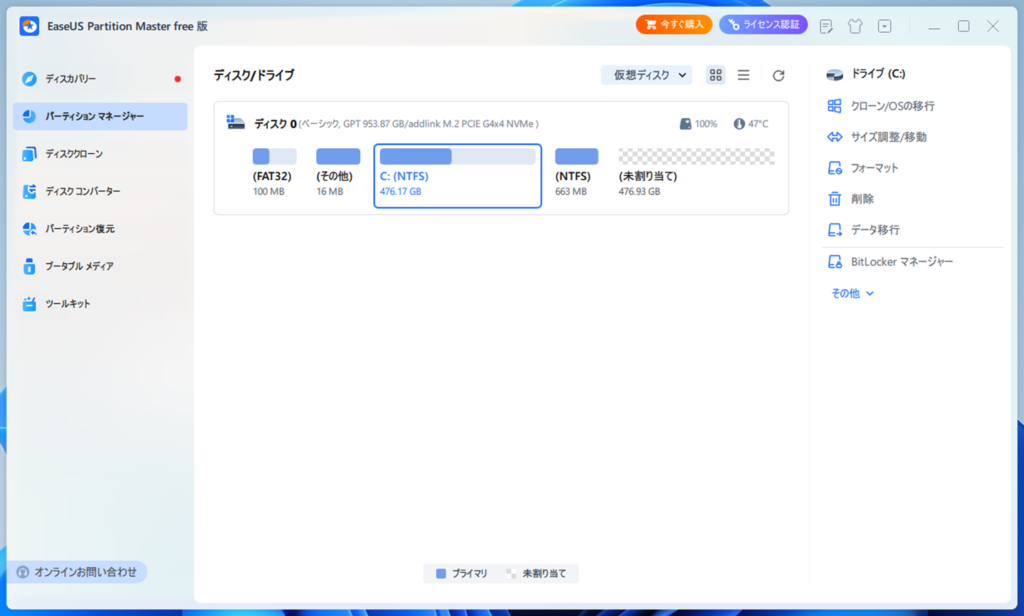
スタートメニューを右クリックして、ディスクの管理を押します。
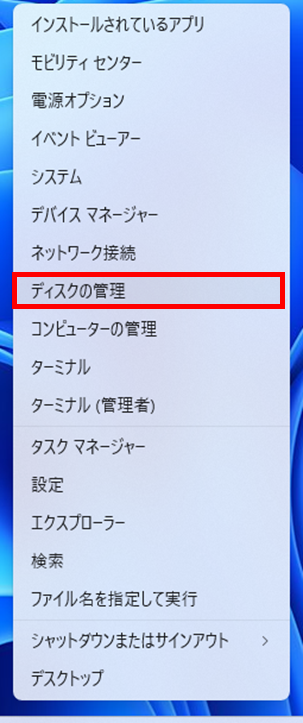
Cドライブの後方にある663MBの領域は、回復ドライブでした。回復ドライブを移動しないと、Cドライブを拡張できません。
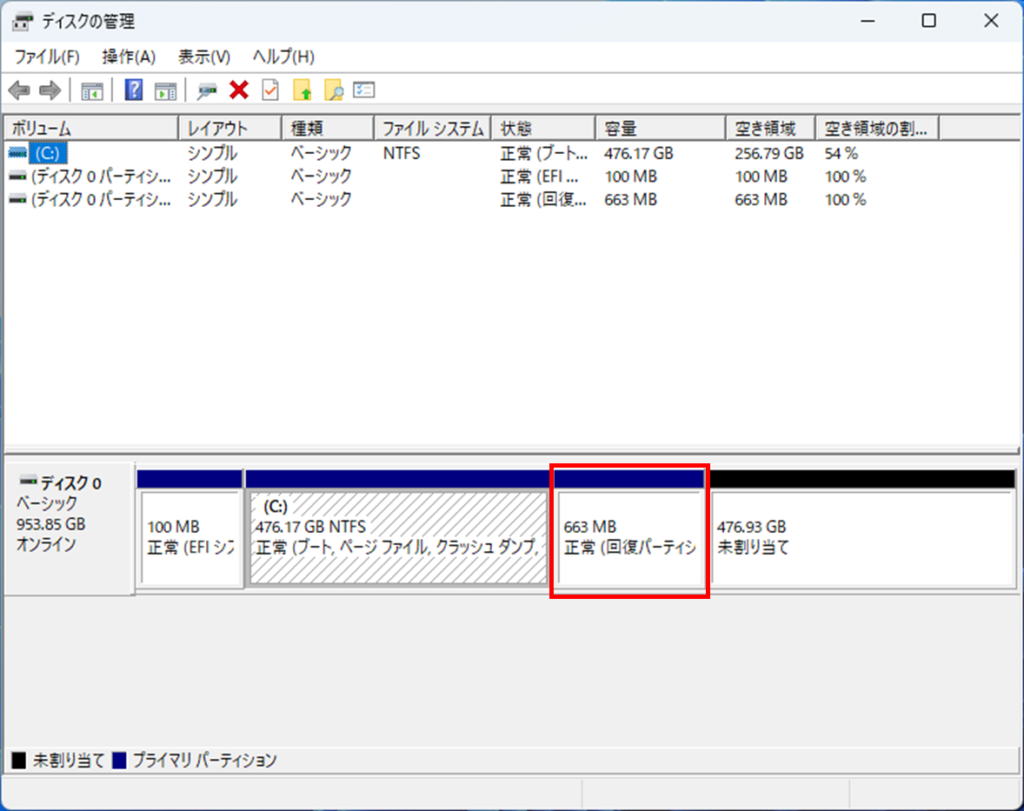
EaseUSのアプリに戻ります。Cドライブの後ろにある回復ドライブを選択して、サイズ調整/移動を選択します。
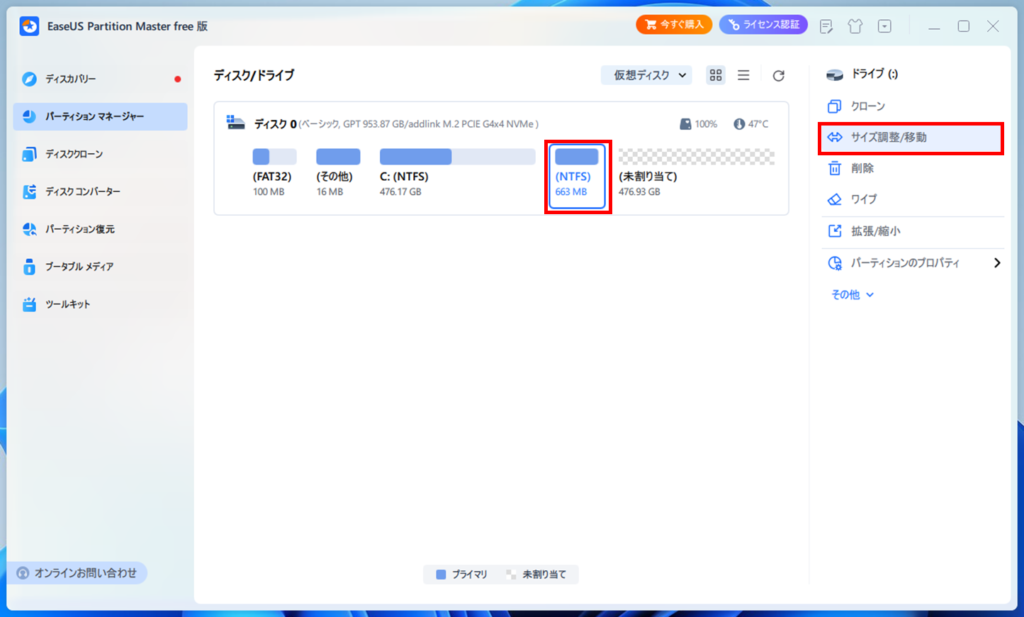
サイズ調整/移動のウィンドウが表示されますので、パーティションをドラッグして移動します。
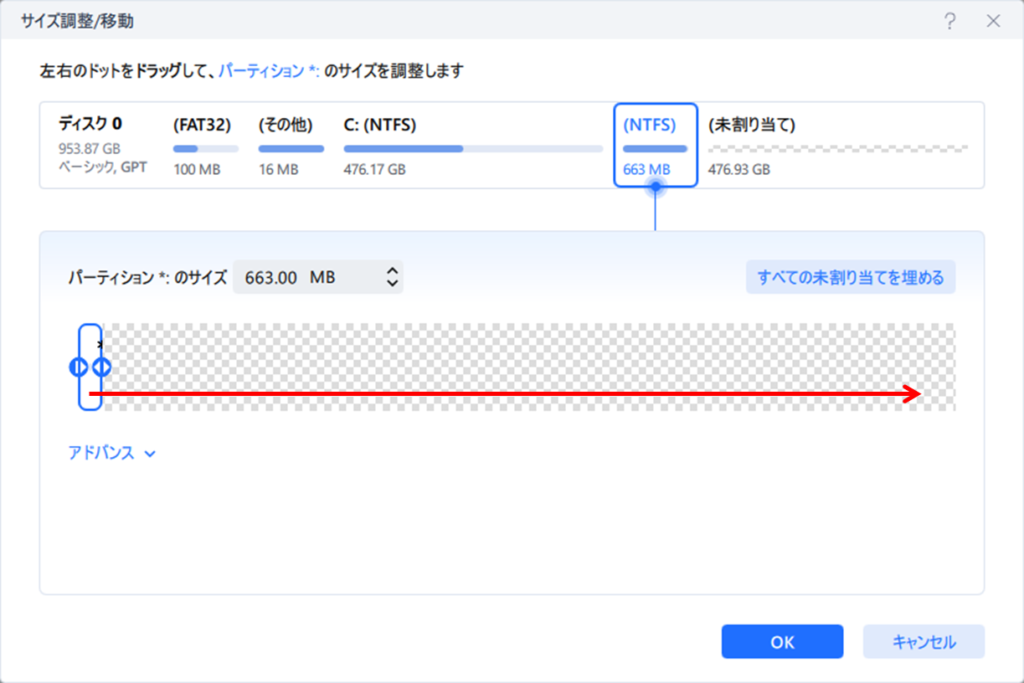
移動すると、下のようになります。OKボタンを押します。
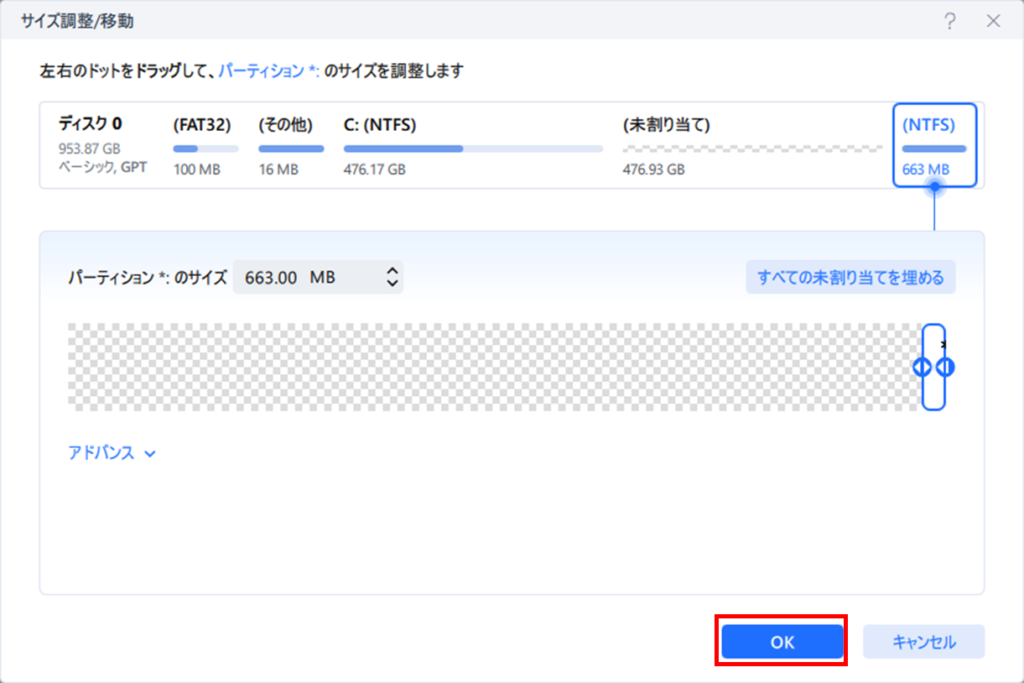
1個のタスクを実行を押して変更を適用します。
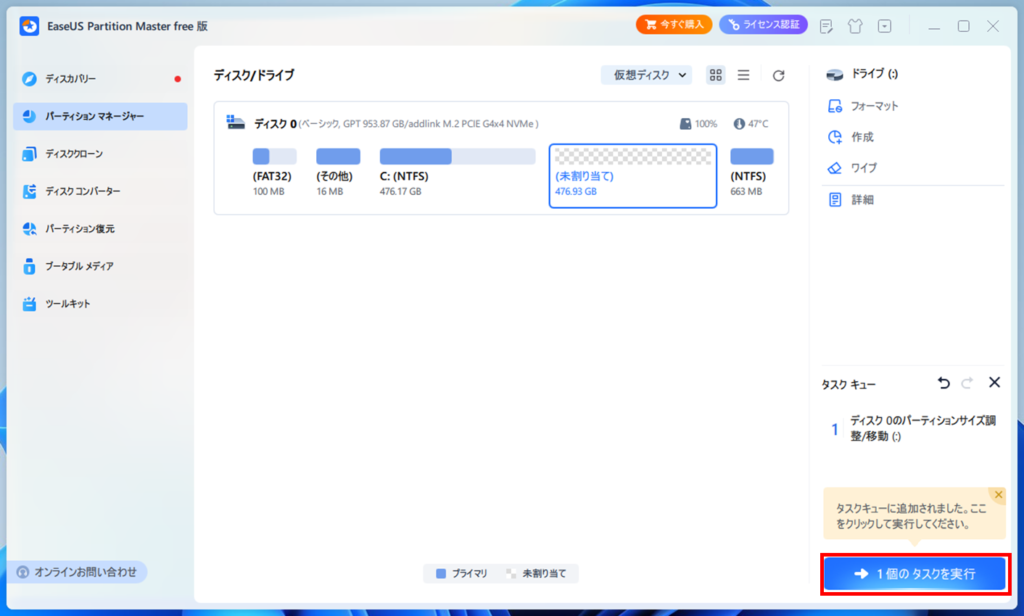
保留中の操作ウィンドウが出るので、適用ボタンを押します。
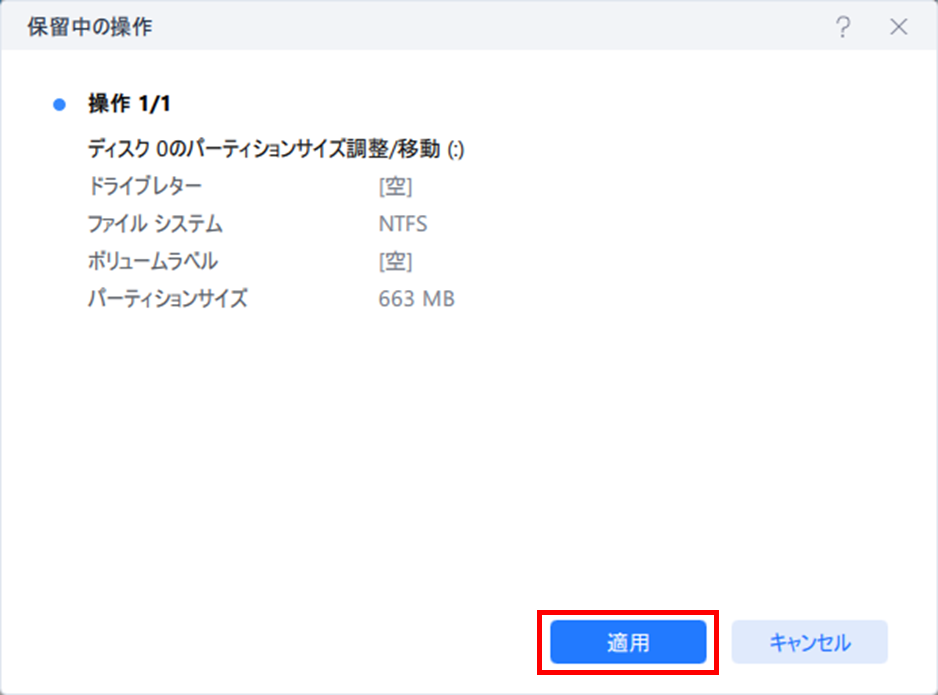
操作は正常に終了しました、と出るので完了ボタンを押します。
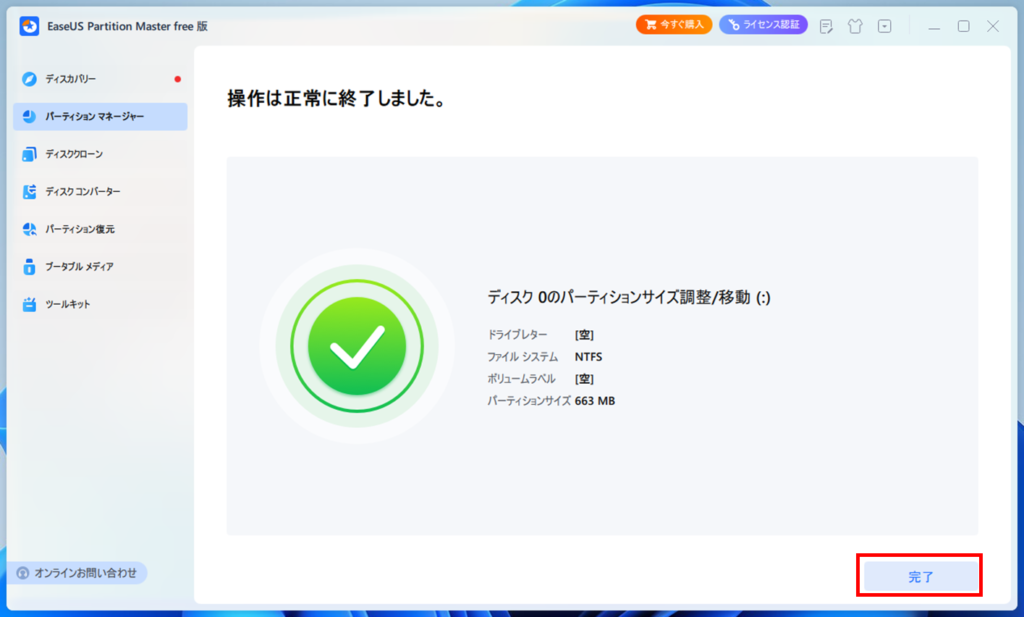
次にCドライブを拡張します。Cドライブを選択した状態で、サイズ調整/移動を選択します。
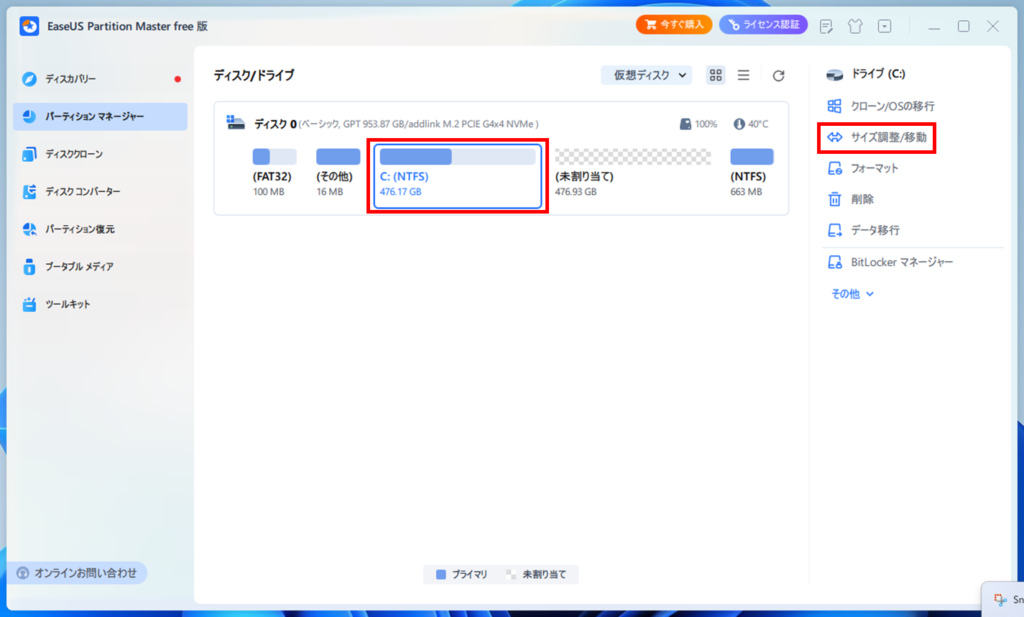
サイズ調整/移動ウィンドウが開くので、Cドライブをドラッグして広げます。
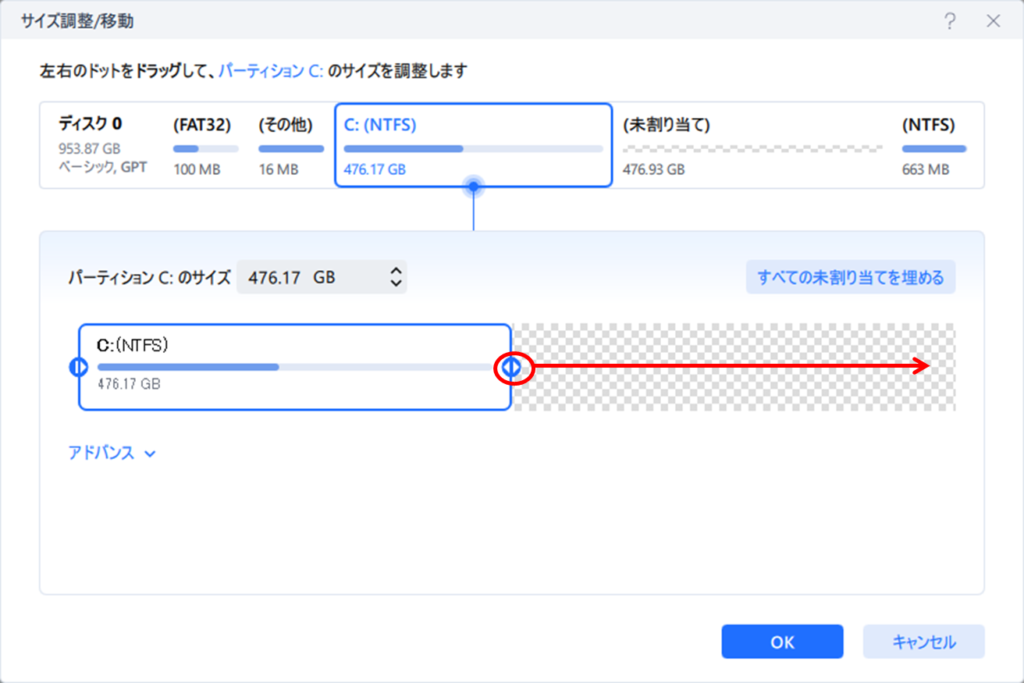
下の絵のようになりますので、OKを押します。
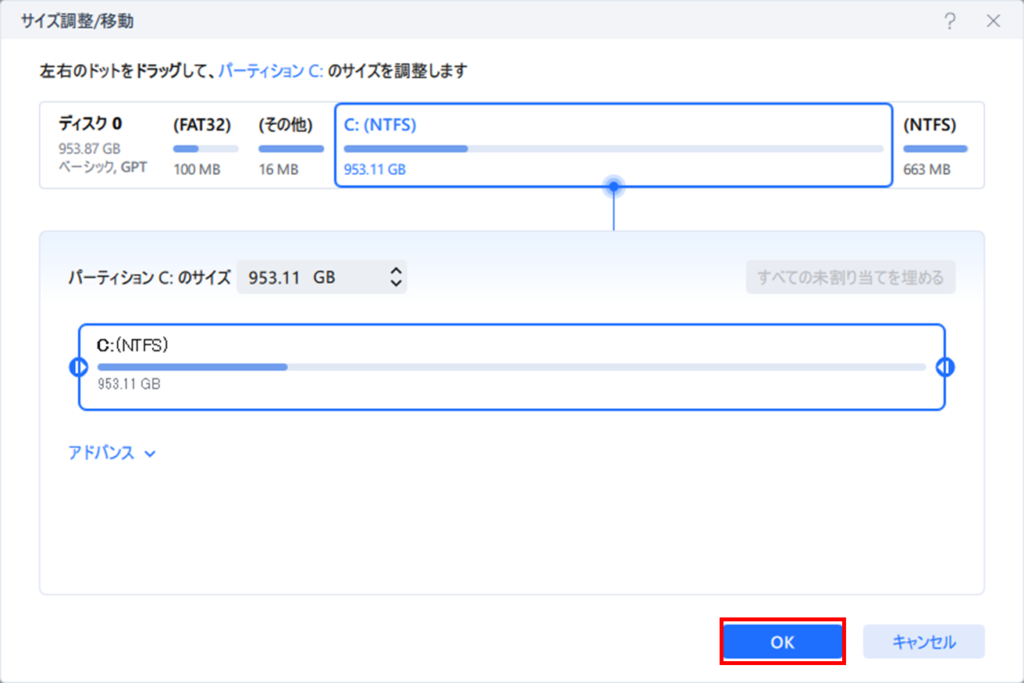
1個のタスクを実行を押して、変更を適用します。
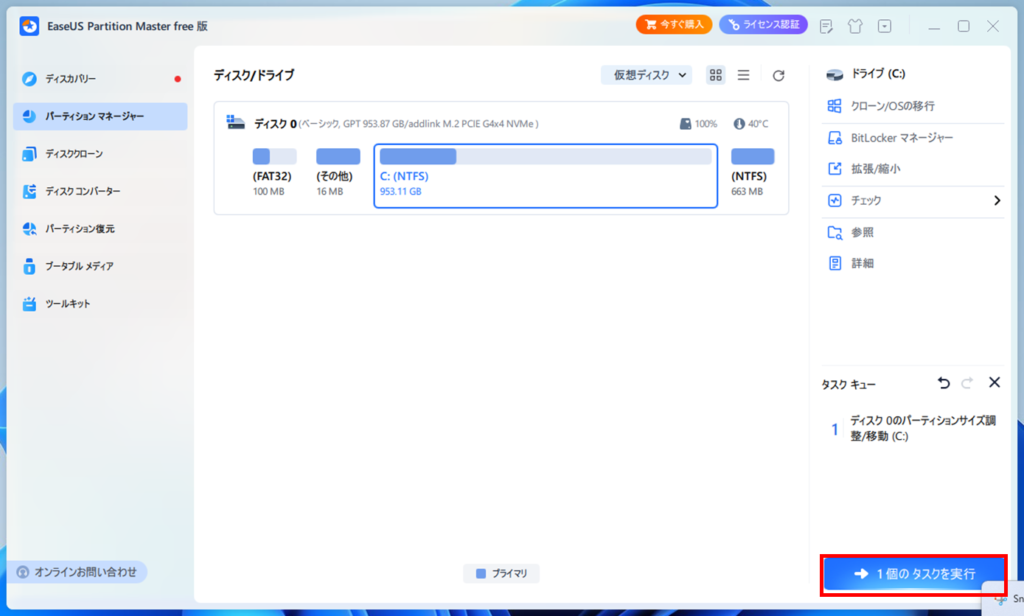
完了すると、Cドライブが拡張されています。
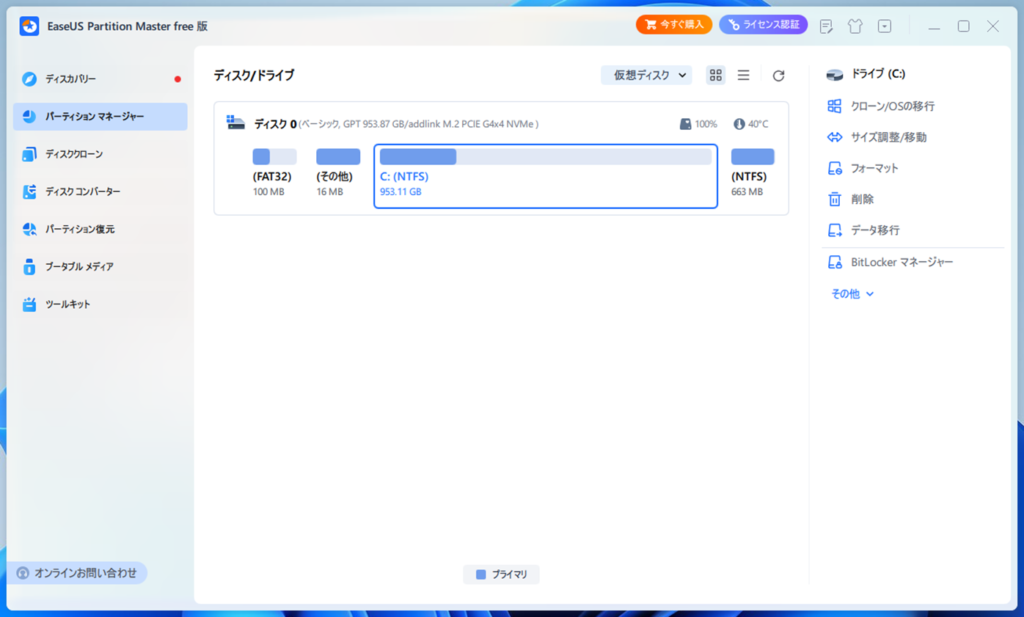
マイコンピューターで見ても容量が増えているのが分かります。
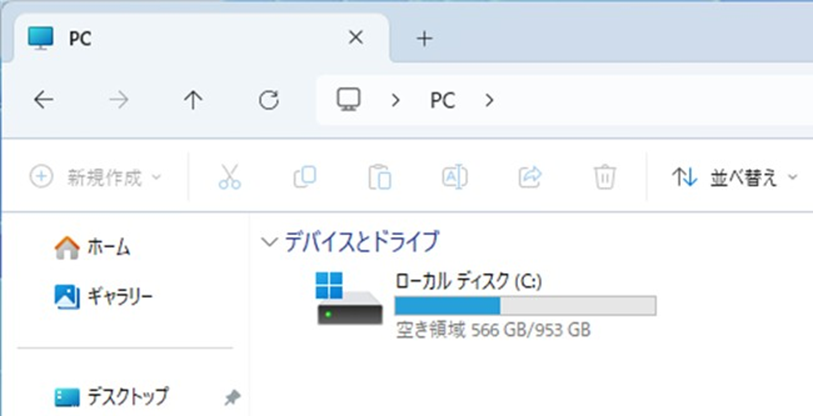
まとめ
今回は、SteamDeckのストレージが不足してきたため、自分でSSDを交換してみました。1TBに変更して空き容量ができたので、アプリやゲームなどインストールして楽しみたいと思います。SSDは価格も下がってきているため、Amazonなどで容易に入手可能です。私がSSDを64GBから512GBに変更したときは、日本ではM.2 2230のSSDがかなり高価だったので、アメリカのサイトで購入しました。
今はかなりお手軽に入手できます。
ただ、自分でSSD交換する場合は保証期間中であれば保証が切れますので注意が必要です。あと、SSD交換の手順は、LCD版とOLED版では少し異なります。詳しくはIFIXitのページで確認してみてください。



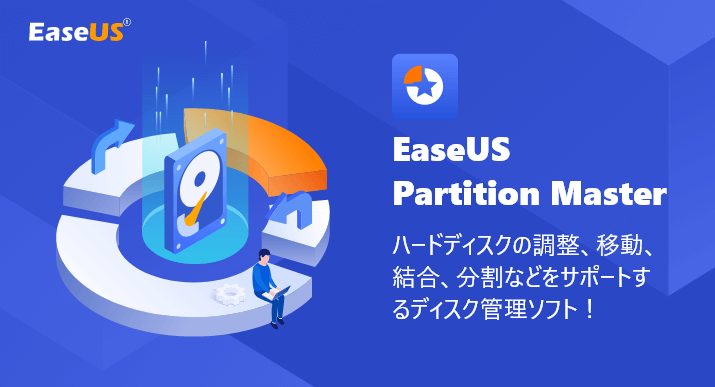




コメント